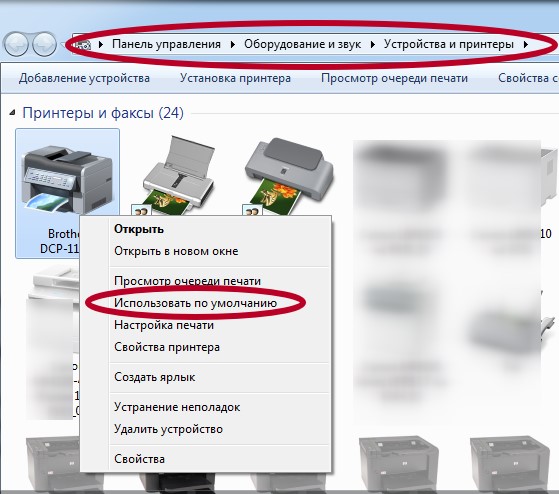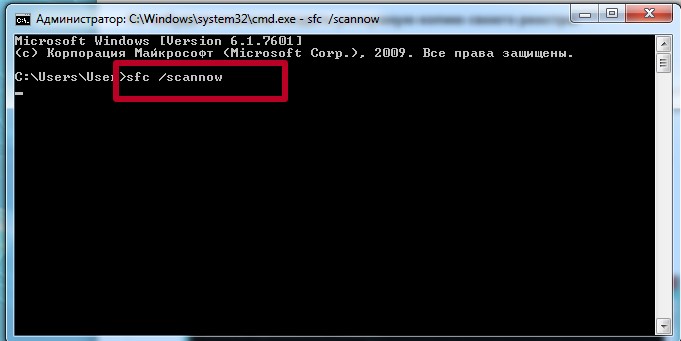Активные службы active directory сейчас недоступны что это
Исправление ошибки «Служба Active Directory недоступна», когда не работает принтер в Windows 7, 10
Ошибка принтера «Доменные службы Active Directory сейчас недоступны» в большинстве случаев происходит именно с устройствами, которые подключены к компьютеру или ноутбуку по сети. Как итог — они попросту не работают вообще. При этом версия операционной системы играет уже второстепенную роль. Это может быть как уже устаревшая 7-ка или 8-ка так и новая Win 10.
В этой статье мы рассмотрим все возможные причины и их самостоятельное решение в домашних условиях. Даже если Вы неопытный пользователь, то все равно будете знать, что делать в сложившейся ситуации. Внимание будует уделено нужным настройкам сети, принтера, безопасности, перечню обязательных служб, переустановке программного обеспечения печатающего устройства, обновлению офисного пакета и ОС.
Проверка сети
Самое простое, что могло случиться, это обычный обрыв связи компьютера или ноутбука с используемым принтером. Первым делом стоит проверить наличие питания в обоих устройств. Если с ПК понятно в этом вопросе, то для печатающего устройства должны гореть лампочки готовности. В большинстве случаев это индикатор зеленого цвета на корпусе. Обратите внимание на экран, если аппарат им оборудован, чтобы на нем не было ошибок.
Дальше стоит перейти непосредственно к проверке самой сети. Если подключение произведено в сетевую розетку через патч-корд, то попробуйте заменить последний, а также воспользоваться другой точкой входа в сеть. При использовании Wi-Hi соединения, возможны обрывы связи. Попробуйте подключиться к сети со своего смартфона и что-то скачать на телефон. Обратите внимание на скорость, она должна быть высокой, а скачивание проходить без обрывов.
Еще можно попробовать перезагрузить всю сеть выключением модема или роутера на несколько минут и перезагрузкой самого ПК и печатающего устройства.
Вспомните, не меняли ли Вы в последнее время сетевые имена компьютера или самого принтера. Если это было, то исправьте название на всех клиентах. Возможно меняли название рабочей сети или запретили сетевое обнаружение. Сейчас нужно сверить: имя ПК (назовем его главным), к которому подключен принтер, с именем на клиентах (те ПК, с которых используется устройство печати), рабочей группы и перепроверить сетевые настройки.
Смена сетевого имени самого принтера тоже может привести к ошибке. В такой случае необходимо заново к нему подключиться.
Смена учетной записи
Если Вы работаете под учетной записью обычного пользователя, то права на использования принтера могли быть урезаны системным администратором и из-за этого службы Active Directory могут не работать на ПК. Попробуйте зайти в операционную систему под логином админа или перепроверьте на главном ПК наличие разрешений для Вашего типа «учетки».
Установка принтера главным
Убедитесь, что нужный принтер установлен основным по умолчанию. На компьютере, с которого не печатает, зайдите в раздел «Принтеры» через панель управления. Найдите нужный аппарат, выделите его, нажмите по нему правой клавишей мыши и в меню отметьте пункт «Использовать по умолчанию». Теперь все задания печати будут автоматически отправляться именно на него.
Запуск службы «Диспетчер печати» и других
Чтобы работала печать в операционной системе семейства Windows 7, 8 или 10, обязательно должна быть запущена минимум одна служба. Речь идет о «Диспетчере печати». В случае с сетевым принтером также стоит обратить внимание на работу «Диспетчера автоматических подключений удаленного доступа», «Диспетчера локальных устройств», «Диспетчера локальных сеансов».
Чтобы перепроверить, а при необходимости запустить, нужно выполнить несколько несложных действий.
Использование встроенных средств Windows
Операционная система от компании «Майкрософт» в своем арсенале имеет фирменную утилиту по поиску и устранению неисправностей оборудования. Это поможет найти и исправить простые ошибки в работе печатающего устройства без вмешательства пользователя. А также определить какие из служб Active Directory не запущены в данный момент.
Правильная настройка WINS
WINS — это компонент операционной системы, который помогает сопоставлять цифровые IP адреса с буквенными названиями сетевых имен. Если он не работает или работает неправильно, то возможны проблемы в виде недоступности доменных служб. Для установки правильных настроек следуйте такой инструкции:
Редактирование реестра системы
Еще один отличный способ решения проблемы, когда Служба Active Directory недоступна, это внесение некоторых изменений в реестр системы.
Перед редактированием реестра можно попробовать удалить принтер, а после инсталлировать его заново. Такой вариант действий будет более правильный и логичный.
Проверка компьютера на вирусы
Нередко причиной проблем с печатающей техникой становятся вирусы или вредоносные программы. Даже при наличии штатного антивируса они могли заразить файлы системы вредным кодом. Необходимо как можно быстрее проверить свой компьютер на наличие заражения.
Обновите до последней версии свой антивирус и его базы. При отсутствии установленного программного обеспечения можно воспользоваться одноразовыми утилитами для поиска и лечения. Например, компания «Doctor Web» предлагает решение в виде «CureIT», а компания «Касперский» — «Kaspersky Virus Removal Tool». Аналоги есть у всех больших «soft» фирм. Главное их достоинство доступность и бесплатное распространение.
Проверку стоит проводить загрузив ПК в безопасном режиме. Активировать его можно, если при начале загрузки нажать на клавиатуре клавишу F8 и выбрать нужный пункт в меню, которое станет после этого доступным.
После окончания процедуры чистки рекомендуется проверить целостность системных файлов операционной системы. Сделать это поможет штатная утилита Windows «SFC». Запустить ее нужно с командной строки с ключом «/scannow».
Переустановка принтера и драйверов
Одним из кардинальных решений является полная переустановка устройства. В такой случае будет необходимо полностью удалить старый драйвер из системы. Почистить информацию о нем с реестра, а остатки файлов с дисков. Сам принтер удаляйте из соответствующего раздела в панели управления. В некоторых случаях на период выполнения всех действий понадобится остановка службы очереди печати.
Доменные службы Active Directory сейчас недоступны принтер
Распечатать документ при помощи принтера и компьютера – эта задача не кажется сложной, особенно, если знать, как сделать принтер сетевым. Но на пути, как офисного работника, так и пользователя домашнего принтера может возникнуть ошибка «Доменные службы Active Directory сейчас недоступны». Если вы столкнулись с подобной ситуации, вам будет полезен наш материал. В нем мы поведаем о причинах возникновения ошибки и поделимся самыми эффективными методами по ее устранению. Готовы? Тогда поехали.
Службы Active Directory – что это такое?
Перед тем, как приступить к описанию перечней неисправности, стоит немного разобраться в понятии Активных Директорий.
Active Directory еще называют Активным каталогом или сокращенно AD – это служебные программы, выполняющие роль сервера. Они позволяют управлять доступами в локальной сети с одного места/компьютера. Активные Директории хранят в себе информацию обо всех ресурсах: компьютеры, данные пользователей и печатающих устройств. Каталоги созданы для упрощения работы сисадминов.
Проблема принтера: доменные службы Active Directory сейчас недоступны – причины
Так как «Активные директории» – это продукт корпорации компьютерных технологий Microsoft, то подобная ошибка может выскочить в любой версии ОС Windows, будь-то 7, 8 или 10. Это может произойти в следующих ситуациях:
Самая банальная причина – было изменено имя ПК, подключенного к сети. Обычная картина для офисов. В этом случае поможет только прямое обращение к сисадмину. Может быть и такое: не включены соответствующие программы, возникли проблемы в работе драйверов, вы просто забыли внести принтер в Active Directory. Ниже изложены самые эффективные методы, которые позволят вам быстро и эффективно решить проблему с Активным каталогом.
Доменные службы Active Directory сейчас недоступны принтер – что делать?
Способ №1 – Вход от имени админа
Войдите в ОС от лица администратора. В Виндовс 10 это можно сделать через «Управление» компьютером или через командную строку, в которую нужно ввести «net user Администратор /active:yes».
В Windows 7/8 сначала нужно выйти из профиля и войти от лица админа. Как выйти из системы на разных операционных системах, показано на картинках ниже:
 |  |
Если по-прежнему в доменных службах Active Directory не работает принтер, то попробуйте другие методы.
Способ №2 – Устранение неполадок
Необходимо исключить вероятность того, что сообщение «Доменные службы Active Directory сейчас недоступны» в Windows 7, 8 и 10 не связаны с ошибками сети. Для этого воспользуйтесь встроенной программой «Диагностика неполадок». Она расположена по следующему пути: «Пуск» – «Панель управления» – «Центр управления сетями…». Там вы найдете подкатегорию «Устранение неполадок». Далее необходимо выбрать «Принтер» – «Дополнительно» совершить запуск от имени админа, нажать «Далее». Выберите интересующее вас оборудование и следуйте рекомендациям программы.
 |  |  |
 |  |  |
Способ №3 – Настройки печати
Данный метод состоит из двух шагов, оба из которых направлены на проверку настроек печати. Во-первых, вам нужно найти нужный принтер и, нажав на нем ПКМ, выбрать пункт «использовать по умолчанию». Это позволит избежать ситуации, когда выбрано несколько активных принтеров.
Во-вторых, вам нужно проверить работоспособность диспетчера печати – службы, которая отвечает за корректный обмен данными между ПК и принтером. Кликните по «Мой компьютер» ПКМ и выберите пункт «Управление». Далее выберите «Службы и приложения», выберите подпункт «Службы». Найдите диспетчер в списке, убедитесь, что он запущен и функционирует в штатном режиме.
Попробуйте повторить команду печати. Не печатает принтер, а доменные службы Active Directory сейчас недоступны? Ищем решение дальше.
Еще несколько советов
Доменные службы Active Directory недоступны и принтер, отказывающийся печатать, – это довольно частая картина. Однако иногда решить данную проблему получается самыми разными способами, некоторые из которых кажутся банальными. Универсального решения этой ошибки нет, поэтому мы предлагаем вам еще несколько эффективных способов, которые обязательно стоит попробовать:
Если не печатает принтер, а Active Directory не выдает ошибку, проблему нужно искать в самом принтере. Возможно, вам нужно просто заправить картридж, а может, потребуется ремонт принтера. Для желающих купить картридж на принтер мы предлагаем доступные цены, а для тех, кто пытается решить проблему с недоступностью службы Active Directory желаем удачи. Надеемся, что наши рекомендации и советы были полезными для вас.
Доменные службы active directory сейчас недоступны принтер windows 7 10
Значение службы домена Active Directory в настоящее время недоступно?
Доменная служба Active Directory, которая в настоящее время недоступна, — это имя ошибки, содержащее сведения об ошибке, включая причины ее возникновения, неисправность системного компонента или приложения для возникновения этой ошибки вместе с другой информацией. Численный код в имени ошибки содержит данные, которые могут быть расшифрованы производителем неисправного компонента или приложения. Ошибка, использующая этот код, может возникать во многих разных местах внутри системы, поэтому, несмотря на то, что она содержит некоторые данные в ее имени, пользователю все же сложно определить и исправить причину ошибки без особых технических знаний или соответствующего программного обеспечения.
Причины службы домена Active Directory в настоящее время недоступны?
Если вы получили эту ошибку на своем ПК, это означает, что произошла сбой в работе вашей системы. Общие причины включают неправильную или неудачную установку или удаление программного обеспечения, которое может привести к недействительным записям в вашем реестре Windows, последствиям атаки вирусов или вредоносных программ, неправильному отключению системы из-за сбоя питания или другого фактора, кто-то с небольшими техническими знаниями, случайно удалив необходимый системный файл или запись в реестре, а также ряд других причин. Непосредственной причиной ошибки «Доменная служба доменной службы Active Directory не в настоящее время» является неправильное выполнение одной из своих обычных операций системным или прикладным компонентом.
Восстановление реестра
Самый простой способ восстановить реестр — использовать специальный инструмент, такой как CCleaner.
Не забудьте сначала создать резервную копию своего реестра.
SFC / SCANNOW команда
Исправление ошибки
Решение этой проблемы не заканчивается одним каким-либо действием.
Корпорация Майкрософт предлагает ряд специальных средств устранения неполадок, которые помогут устранить общие проблемы, влияющие на работу ОС. Вы также можете использовать встроенный инструмент устранения неполадок принтера, чтобы исправить ошибку «Active Directory Domain Services Now Unavailable».
Если вы используете Windows 7 или Windows 8.1, загрузите средство устранения неполадок печати с веб-сайта Microsoft.
Устранение неполадок на компьютере
Если используете Windows 10, перейдите в «Настройки»> «Обновить»> «Устранение неполадок». В первом разделе «Get Up and Running» вы найдете средство устранения неполадок принтера. Запустите его, а затем проверьте свой принтер, чтобы убедиться: сохраняется ошибка или нет.
Правка реестра
Способ связан с редактированием реестра операционной системы.
Выключаем компьютер, запускаем систему в безопасном режиме (в момент загрузки нажимаем на клавишу «F8»). Появится меню, где есть необходимый пункт для безопасного запуска.
Вводим «regedit» в окне «Выполнить», которое открывается комбинацией клавиш «Windows+R».
Переходим в «HKEY_CURRENT_USER», а затем «Printers». Создаём папку «Settings» (если ее нет), а внутри «Wizard». Для создания кликаем на директорию «Settings» ПКМ и выбираем «Создать-раздел», задаем имя раздела.
Добавляем параметры «Auto Install», «Locate Type», «Set As Default», «Shared», «Use Existing» и указываем тип файлов «REG_DWORD». Параметры указываем со значением 1, а «Use Existing» – 0.
Вызываем меню через нажатие ПКМ в правой области. Далее создаем нужный параметр, в нашем случае «DWORD»
Появится новая запись. Изменяется значение тоже через контекстное меню, вызываемое ПКМ. В соответствующее поле вводится значение 0 или 1.
Аналогично добавим параметр «Driver Name», тип файла «REG_SZ» (строковый параметр), а значение – пусто.
Запуск необходимых служб
При работе с сетевым принтером включаются также службы:
Для их включения действует по нижеописанному алгоритму.
Если службы не работают, то кликаем правой кнопкой мыши и нажимаем на пункт «Запустить». Так включаем каждую службу.
В Windows 10 в службы можно зайти через поиск, находящийся рядом с «Пуском».
Технологии Active Directory Domain Services
Организации, в которых пока нет среды Active Directory, должны начинать с решения этого вопроса, поскольку технология Active Directory Domain Services (Доменные службы Active Directory) играет в Windows Server 2008 R2 ключевую роль в процессе аутентификации пользователей и приложений. Что касается организаций, в которых уже имеется полностью работоспособная среда Active Directory, функционирующая под управлением Windows Server 2003/2008, то они могут просто обновить ее до Active Directory Domain Services 2008 R2. Это вовсе не обязательно предпринимать на самом первом этапе цикла обновления до Windows Server 2008 R2: это допускается делать позже, когда возникнет необходимость в функциональности AD DS 2008 R2. Дело в том, что многие из функциональных средств Windows Server 2008 R2 вроде 2008 R2 DFS, SharePoint Services, Hyper-V и т.д. могут быть запущены в среде более старой версии Active Directory (чаще всего — в собственном режиме Active Directory 2003).
Поскольку Active Directory представляет собой не просто список пользователей и паролей для аутентификации в сети, а каталог, который в Windows Server 2008 R2 встроен в средства безопасности на основе политик, безопасности удаленного доступа и безопасности на основе сертификатов, внедрение AD DS 2008 R2 должно быть проведено на одном из начальных этапов процесса миграции в организациях, где планируется развертывание новых технологий Active Directory 2008 R2, таких как Active Directory Recycle Bin (Корзина Active Directory), Offline Domain Join (Автономное присоединение к домену), Managed Service Accounts (Управляемые учетные записи служб) и применение командлетов PowerShell внутри объекта групповой политики (Group Policy Object).
Windows Server 2008 R2 расширяет возможности Active Directory за счет предоставления более удобных средств для управления, а также обеспечивает более эффективную репликацию каталогов по всему предприятию и более высокую степень масштабируемости и резервирования, что улучшает выполнение операций с каталогами. Windows Server 2008 R2, по сути, привносит в систему более высокую надежность, увеличенную производительность и дополнительные средства управления, превращая ее в эффективный инструмент для работы с каталогами предприятия, а также для отслеживания и управления ресурсами.
Рекомендуем для просмотра:
Смена учётной записи
Принтер может не работать, если используется учётная запись обычного пользователя. Для диагностики проблемы необходимо зайти в качестве администратора или воспользоваться главным ПК.
Также проверьте, чтобы разрешение на печать было включено для всех. Открываем панель управления, переходим по пути «Оборудование и звук» – «Устройства и принтеры». Или попадаем сюда же через через ввод комнаты «printer controls» в окне «Выполнить» (открывается нажатием Win+R).
В новом окне выбираем оборудование и открываем его свойства.
Выбираем «Безопасность». Ставим галочку в поле «Разрешить» для группы «Все».
Причины, по которым не работает принтер
Одна из самых вероятных причин – не запущена специальная служба, которая относится только к принтеру «Active Directory», а также сопутствующий ей диспетчер очереди. Иногда, особенно на старых устройствах, эту службу приходится запускать самостоятельно, вручную. Другая причина – это драйвера принтера, они могут быть установлены неправильно из-за чего соответствующие службы не запускаются.
Важно обратить внимание и на саму операционную систему. Для подключаемых устройств она имеет некоторое ПО, которое обеспечивает работу с конкретными устройствами, в нашем случае с принтером. А также проверить сам компьютер и его USB-порты на работоспособность
А также проверить сам компьютер и его USB-порты на работоспособность.
Causes of Active Directory Domain Services is Currently Unavailable?
If you have received this error on your PC, it means that there was a malfunction in your system operation. Common reasons include incorrect or failed installation or uninstallation of software that may have left invalid entries in your Windows registry, consequences of a virus or malware attack, improper system shutdown due to a power failure or another factor, someone with little technical knowledge accidentally deleting a necessary system file or registry entry, as well as a number of other causes. The immediate cause of the «Active Directory Domain Services is Currently Unavailable» error is a failure to correctly run one of its normal operations by a system or application component.
Переустановка принтера и драйверов
Сначала нужно тщательно удалить драйвера, его остатки на диске, а также информацию в реестре.
Затем делаем чистку реестра.
После глубокой чистки перезагружается компьютер и заново устанавливается/подключается принтер удобным способом:
Проверка сетевого подключения
Сначала необходимо проверить подключение питания. При проверке системы питания принтера посмотрите на индикатор заряда, который располагается на панели принтера.
Если принтер оснащён дисплеем, то посмотрите на наличие уведомлений об ошибках.
Далее переходим к проверке сети. При подключении через сетевую розетку можно заменить патч-корд и точку входа в сеть. Можно полностью перезагрузить всё оборудование и заново установить подключение.
Проверяем возможное изменение сетевых имён компьютера и принтера.
Как исправить ошибку службы Active Directory
Далее мы подготовили несколько советов, которые помогут исправить ошибку. Описание сделали от самых простых, к более сложным.
Для начала проверьте подключение — переподключите USB-кабель принтер или пробуйте сменить сам порт. Если подключение по Wi-Fi, тогда перезапустите роутер.
Запустите Диагностику: Зайдите через «Панель управления» Виндовс и выберите «Устройства и принтеры». Выберите из представленных ваш девайс и посредством правой кнопки включите «Устранение неполадок». Часто это срабатывает. Применяем «Устранение неполадок» в принтере
Отключите кабель принтера и как в предыдущем пункте, жмите правой кнопкой, тут через администратора «Удалите устройство». После этого снова подключите девайс — драйвера вновь должны быть установлены автоматически. После этого, там же выставьте пункт «Использовать по умолчанию». Пробуйте печатать.
Также можно снова в Панели управления следует проверить следующее: Пройдите в раздел Брандмауэр Windows, слева внизу кликайте по устранению неполадок сети. Последним пунктом должен быть Принтер, кликайте по нему. Дальше выполняйте все шаги, выбрав свое устройство. Устранение неполадок сети при подключении принтера
Если вы накануне меняли имя компьютера в сети, тогда следует вернуть его назад, либо в мастере функций принтера отыщите вкладку Безопасность, и там добавить нового пользователя. Везде интерфейс разный — придется покопаться.
Откройте список служб (Выполнить — команда services.msc). Отыщите службу — «Диспетчер печати», если она вдруг остановлена, тогда запустите её. Запуск службы Диспетчер печати
Пройдите в Диспетчер устройств и отыщите в подключенных устройствах идентификатор вашего принтера, кликните по нему правой кнопкой и удалите все драйвера. Новые можно найти на вложенном диске, который должен идти в комплекте, либо скачать из интернета, на официальном веб-ресурсе производителя. Запустите установку драйверов и опять переподключите ваше устройство.
Доменные службы Active Directory сейчас недоступны на принтере что делать
Каждому уважающему себя компьютерному пользователю приходилось хоть раз в жизни подключать принтер к компьютеру, возможно у вас нет своего, но просили это сделать соседи или друзья.
И вы согласились, хотя никогда не сталкивались ранее с этой процедурой. На физическом уровне вы все сделали правильно, но при попытке распечатать что-нибудь система выдает ошибку «Доменные службы Active Directory сейчас недоступны».
Что делать в этой ситуации вы наверняка не знаете. Эта статья призвана помочь вам в этом.
Устраняем ошибку на принтере
Причины, по которым не работает принтер
Одна из самых вероятных причин – не запущена специальная служба, которая относится только к принтеру «Active Directory», а также сопутствующий ей диспетчер очереди.
Иногда, особенно на старых устройствах, эту службу приходится запускать самостоятельно, вручную.
Другая причина – это драйвера принтера, они могут быть установлены неправильно из-за чего соответствующие службы не запускаются.
Важно обратить внимание и на саму операционную систему. Для подключаемых устройств она имеет некоторое ПО, которое обеспечивает работу с конкретными устройствами, в нашем случае с принтером. А также проверить сам компьютер и его USB-порты на работоспособность
А также проверить сам компьютер и его USB-порты на работоспособность.
Правильно добавляем принтер
Мало кто читает инструкции, как правильно подключить или установить новое оборудование, прежде, чем это сделать. Многие пытаются справиться при помощи своей интуиции и лишней самоуверенности.
А к инструкции, обычно, прибегают уже тогда, когда появляется например ошибка «Доменные службы Active Directory сейчас недоступны».
Давайте узнаем от поставщика ОС Windows – компании Microsoft, как правильно добавлять принтер в устройства операционной системы.
Добавляем принтер в систему
Полезной будет инструкция: Как подключить принтер к компьютеру через Wi-Fi.
Устраняем ошибку «Доменные службы недоступны» на принтере
Прежде, чем разбираться в ошибке Active Directory, убедитесь, что порты, в которые вы подключаете принтер, в рабочем состоянии, а также провод, при помощи которого устройство соединяется с компьютером.
Убедиться нужно и в работоспособности самого устройства. Если у вас есть возможность – подключите к своему компьютеру другой принтер, одолжив его у соседа или друзей.
В любом случае вы должны быть на 100% уверены, что устройства в ремонте не нуждаются и проблема на программном уровне.